如何用PS做渐变色?
设·集合小编 发布时间:2023-03-14 11:08:05 1159次最后更新:2024-03-08 11:10:27
在我们日常工作中使用“PS软件”时会遇到各种各样的问题,不管是新手还是老手都会遇到自己不知道的问题,比如“如何用PS做渐变色?”,那么今天小编就讲解一下该问题吧!此教程共分为以下几个步骤,希望这个教程能帮助到各位小伙伴!
方法如下:
1、打开PS6,新建一个画布,大小自定义。
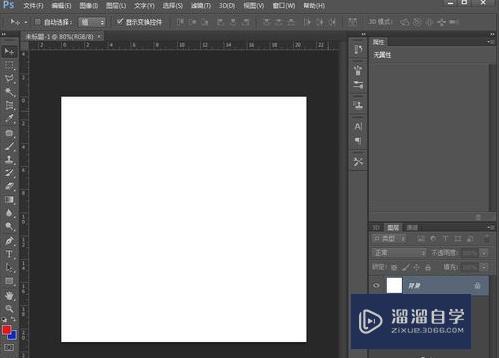
2、如图,我在PS写上一些字母。
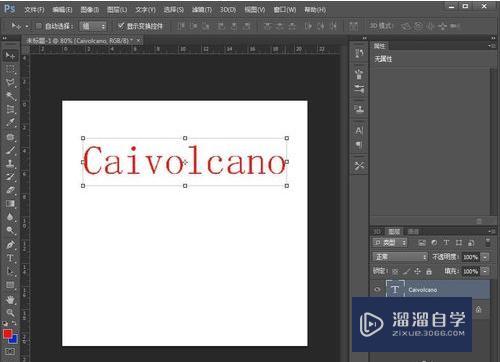
3、选择这个文本,右击将文字图层转换为“栅格化文字”
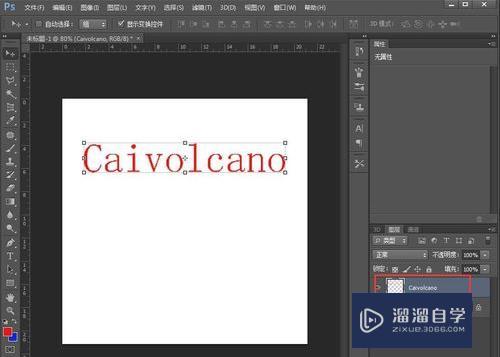
4、然后选择文字部分。这里可以选择白色部分,然后反选(ctrl shift i)就可以得到文字部分。
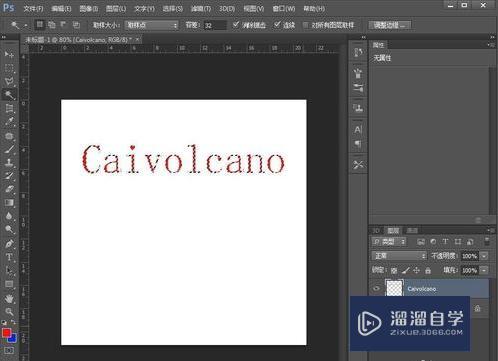
5、设置前景色和背景色。我这里设置两种颜色差异比较大的颜色。

6、在工具栏中选择渐变工具。
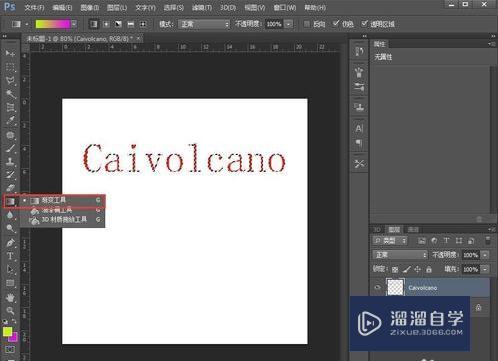
7、用渐变工具在文字上横着画一条线,就可以添加了渐变色。

8、也可以画竖线,或者其他方向的线都是可以的。

以上内容使用到的电脑型号:联想(Lenovo)天逸510S;系统版本:Windows7;软件版本:Photoshop CC。
以上就是“如何用PS做渐变色?”的全部内容了。小伙伴们可要用心学习哦!虽然刚开始接触PS软件的时候会遇到很多不懂以及棘手的问题,但只要沉下心来先把基础打好,后续的学习过程就会顺利很多了。
如果小伙伴们还有其他关于PS软件的问题,也可以来向咨询哦!最后,如果你觉得文章有用就请点赞或者评论吧!希望小编今天所介绍的内容能够为你带来有用的帮助!
- 上一篇:怎样用PS做渐变色?
- 下一篇:用PS如何做漂亮的艺术字?
相关文章
广告位


评论列表